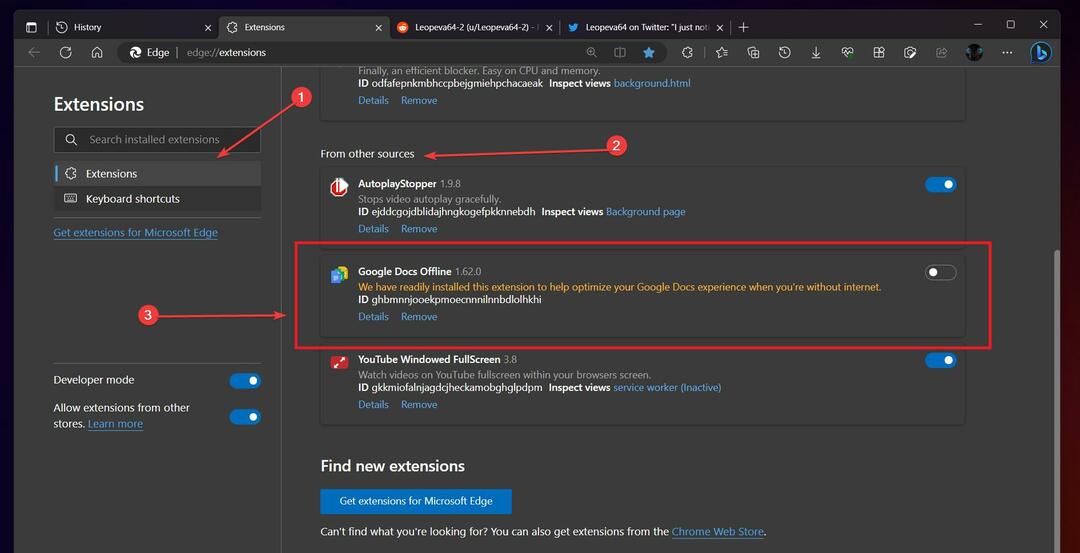आपकी विंडोज़ को बेहतर ढंग से व्यवस्थित करने में आपकी सहायता करता है।
- मीका इफेक्ट विंडोज 11 में मौजूद एक फीचर है।
- इस प्रभाव में प्रत्येक खुली खिड़की के भीतर बटन और मेनू पर एक पारभासी परत रखना शामिल है।
- फिर भी, कुछ ऐप्स में मीका प्रभाव डिफ़ॉल्ट रूप से सक्षम नहीं होता है।

एक्सडाउनलोड फ़ाइल पर क्लिक करके स्थापित करें
- रेस्टोरो पीसी रिपेयर टूल डाउनलोड करें जो पेटेंटेड टेक्नोलॉजीज के साथ आता है (पेटेंट उपलब्ध है यहाँ).
- क्लिक स्कैन शुरू करें विंडोज की उन समस्याओं को खोजने के लिए जो पीसी की समस्याओं का कारण बन सकती हैं।
- क्लिक सभी की मरम्मत आपके कंप्यूटर की सुरक्षा और प्रदर्शन को प्रभावित करने वाली समस्याओं को ठीक करने के लिए।
- रेस्टोरो द्वारा डाउनलोड किया गया है 0 इस महीने के पाठक।
यदि आप एक विंडोज 11 उपयोगकर्ता हैं जो मीका प्रभाव का लाभ उठाना चाहते हैं, तो यह एक ऐसी सुविधा है जो आपके फोन को बेहतर बनाती है पारदर्शी परत जोड़कर बटन और मेनू की उपस्थिति, आप सोच रहे होंगे कि कैसे सक्षम किया जाए यह।
जब मीका प्रभाव कई अनुप्रयोगों में डिफ़ॉल्ट रूप से सक्षम होता है, कुछ प्रोग्रामों को मैन्युअल सक्रियण की आवश्यकता होती है। इसमें Microsoft का बहुत ही मूल रूप से निर्मित ब्राउज़र, एज शामिल है।
यह कैसे-कैसे लेख विंडोज 11 पर मीका प्रभाव को सक्षम करने के चरणों के माध्यम से आपका मार्गदर्शन करेगा और यह सुनिश्चित करेगा कि यह उन सभी अनुप्रयोगों में उपलब्ध है, जिनमें यह डिफ़ॉल्ट रूप से सक्षम नहीं है।
आपको याद होगा, जैसा कि हमने किया है पहले से रिपोर्ट की गई, कि Microsoft ने एज के एक प्रतियोगी क्रोम पर सुविधा को लागू करने के प्रयास भी किए हैं। क्रोम कैनरी चैनल का उपयोग करने वाले समुदाय, डेवलपर्स और अंदरूनी लोगों के सदस्यों द्वारा रोल-आउट देखा गया है। हालाँकि, इसे आम जनता के लिए उपलब्ध होने में थोड़ा अधिक समय लग सकता है।
हालाँकि एज पर मीका प्रभाव अभी तक आम जनता के लिए उपलब्ध नहीं है, फिर भी आप इसे सक्रिय कर सकते हैं और कुछ मामूली समायोजन के साथ अपने ब्राउज़िंग अनुभव को बढ़ा सकते हैं। यहां बताया गया है कि आप इसे कैसे कर सकते हैं।
Microsoft Edge पर मीका प्रभाव को कैसे सक्रिय करें I
1. अपना एज ब्राउज़र खोलें।
2. टास्कबार पर एज के आइकन पर राइट क्लिक करें।
3. Microsoft Edge पर फिर से राइट क्लिक करें और क्लिक करें गुण.

4. कोड जोड़ें --enable-features=msVisualRejuvMica तक लक्ष्य टेक्स्ट स्ट्रिंग के अंत में कॉलम C:\Program फ़ाइलें (x86)\Microsoft\Edge\IFEO\msedge.exe. यदि कोई पूर्ववर्ती कमांड लाइन फ़्लैग हैं, तो आपको उन्हें हटा देना चाहिए।

5. अप्लाई और ओके पर क्लिक करें।
6. के लिए जाओ समायोजन ➜ उपस्थिति.
7. लेबल वाले टॉगल स्विच की तलाश करें मीका प्रभाव जोड़ता है और उस पर क्लिक करें। ऐसा करने के बाद, आपको ब्राउज़र को पुनरारंभ करना होगा।

हालाँकि, ध्यान रखें कि यह सुविधा अभी भी पूर्वावलोकन में है और इसमें कुछ बग हो सकते हैं, लेकिन Microsoft अनुभव को बेहतर बनाने के लिए काम कर रहा है।
यदि आपने विंडोज 11 में माइक्रोसॉफ्ट एज पर मीका प्रभाव का उपयोग करने की कोशिश की है, तो बेझिझक अपने विचार टिप्पणी अनुभाग में साझा करें।
अभी भी समस्या है? उन्हें इस टूल से ठीक करें:
प्रायोजित
यदि ऊपर दी गई सलाहों से आपकी समस्या का समाधान नहीं हुआ है, तो आपके पीसी में विंडोज़ की गंभीर समस्याएँ आ सकती हैं। हम अनुशंसा करते हैं इस पीसी मरम्मत उपकरण को डाउनलोड करना (TrustPilot.com पर बढ़िया रेटेड) उन्हें आसानी से संबोधित करने के लिए। स्थापना के बाद, बस क्लिक करें स्कैन शुरू करें बटन और फिर दबाएं सभी की मरम्मत।